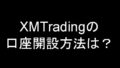(この記事は2020/09/17に更新しています。)
今回は、XMTradingへの入金方法と限度額・手数料・反映時間などをまとめていきます。
『どの入金方法が便利なの?』
『入金方法によってどんな違いがあるの?』
と感じている方も参考にして下さい。
また実際の入金手順も画像つきでまとめていくので、参考にしてください。
XMTradingの入金方法一覧
まずは、利用できる入金方法と限度額・手数料を一覧にしました。
| 入金方法 | 入金限度額 | 手数料 |
|---|---|---|
| Bitwallet | 500円~ 80万円 |
無料 |
| VISA | 500円~ 80万円 |
無料 |
| JCB | 1万円~ 30万円 |
無料 |
| STICPAY | 500円~ 80万円 |
無料 |
| Local Bank Transefer |
500円~ 1000万円 |
無料 1万未満:980円 |
| BXONE Wallet | 500円~ 80万円 |
無料 |
海外FX未経験の方にとってはあまり知らない入金方法もあると思います。
Bitwallet・STICPAY・BXONE Walletというのはアカウント開設が必要なオンラインウォレットで、海外FXぐらいでしか使わない事も多いです。
ですが、VISA・JCB・Local Bank Transferの3つなら初めての方でもすぐに使えます。
Local Bank Transferというのは国内銀行送金の事なので、ネットバンキングからでも気軽に入金する事ができます。
VISAカードを使えば1回で最高80万円まで、国内銀行送金なら最高1000万円まで入金出来るので、一般的なサラリーマンの方なら十分足りると思います。
手数料については基本的に無料です。
ただし銀行送金で10,000円未満を入金する場合だけ、980円の手数料がかかります。
なのでどうせなら10,000円かそれ以上を入金する方が損しないですね。
公式サイトはこちら
↓↓↓↓
また、銀行送金以外なら入金手続き完了から数分程度でアカウントに反映されます。
銀行送金はもう少し時間がかかりますが、遅くとも1時間以内には反映されるとのことでした。
XMTradingへ入金する手順
実際にXMTradingへ入金する手順は、どの入金方法を利用するかで若干違います。
ですが途中からは画面に従って情報を入力するだけなので、慣れれば1,2分で終わります。
今回は、スマホを使って入金する手順をまとめていきます。
①公式サイトへログインし、画面左上にあるメニューから「入金」をタップする
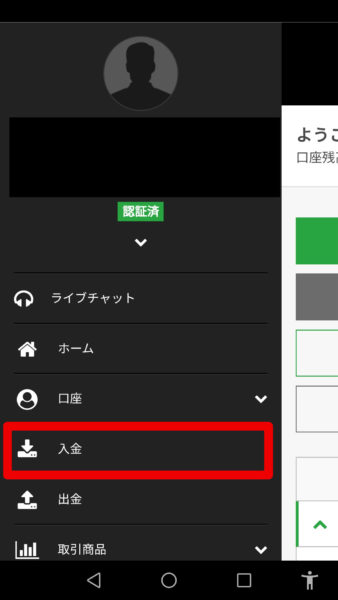
②利用する入金方法の下にある「入金」をタップする
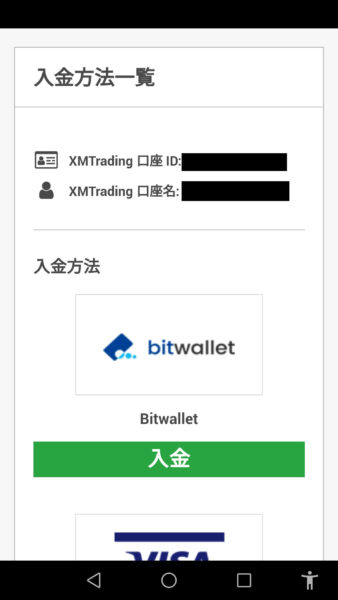
③画面の指示に従い、入金額や決済に必要な情報を入れていく
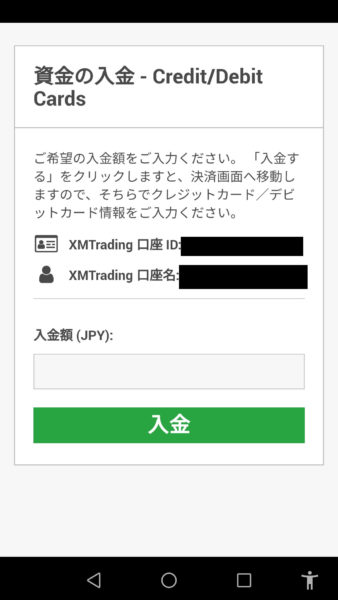
※上記はVISAの場合
全て作業すると、手続き完了画面が出てきます。
銀行送金以外は、手続きが済んでから数分でアカウントに入金が反映されます。
XMTradingへ入金する際の注意点
最後に、入金時の注意点だけ書いておきます。
これを守らないと、きちんと入金されなかったり反映までかなり待たされる可能性があります。

まず1つは、使用する名義です。
XMTradingに登録しているものと同名義のカード・口座を使いましょう。
XMTradingでは「伊藤 芳雄」なのに、カードが「伊藤和子」だとダメという事ですね。
そしてもう1つは、銀行送金時の振込名義人です。
Local Bank Transferを使ってXMTradingへ入金する時は、
・名義人をローマ字で記入する
・名義人の横に「MT4/MT5番号」を入力する
このようにします。
MT4/MT5番号とは、XMTradingにログインする時に入力する8桁の数字です。
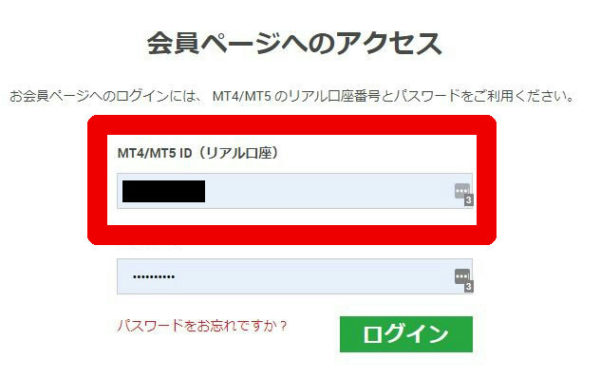
つまり、Local Bank Transferを利用する時の振込名義人は、
○「ITOU YOSHIO 12345678」
×「イトウヨシオ 12345678」
×「ITOU YOSHIO」
×「イトウヨシオ」
上記のようにするという事です。
ちなみに楽天銀行からだと、こんな感じです。
↓↓↓↓
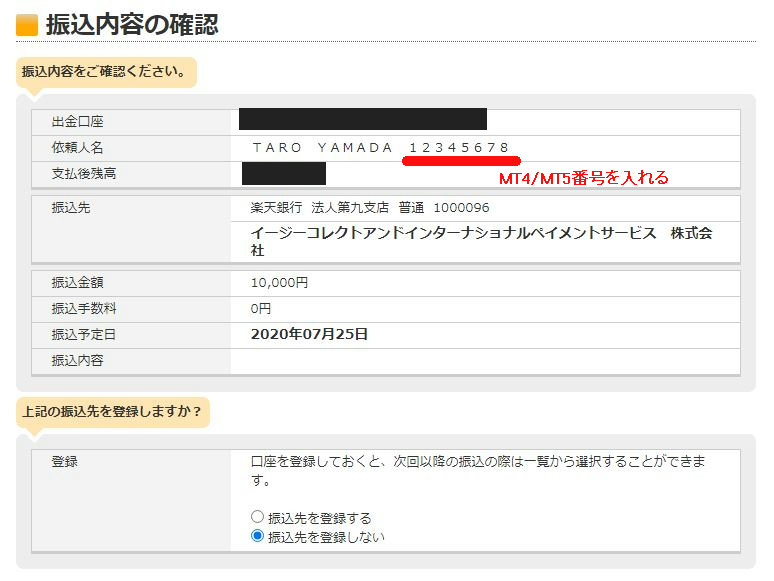
ですが、利用する銀行によっては上記のような入力が出来ない場合があります。
その場合は普通に入金してサポートへ連絡しましょう。
これをしておかないと、入金反映までかなり待たされる可能性が高いです。